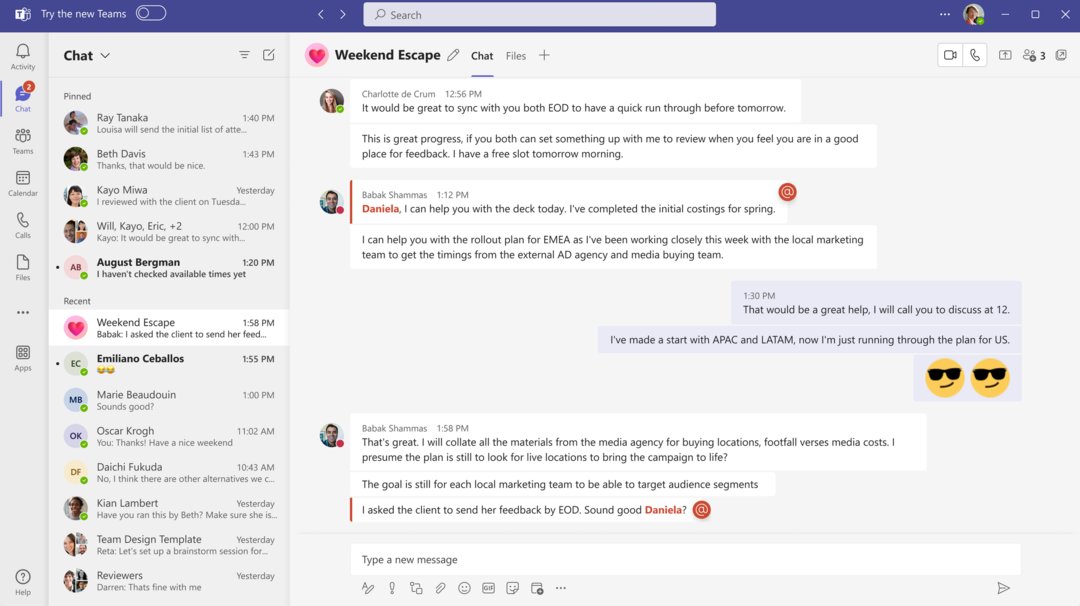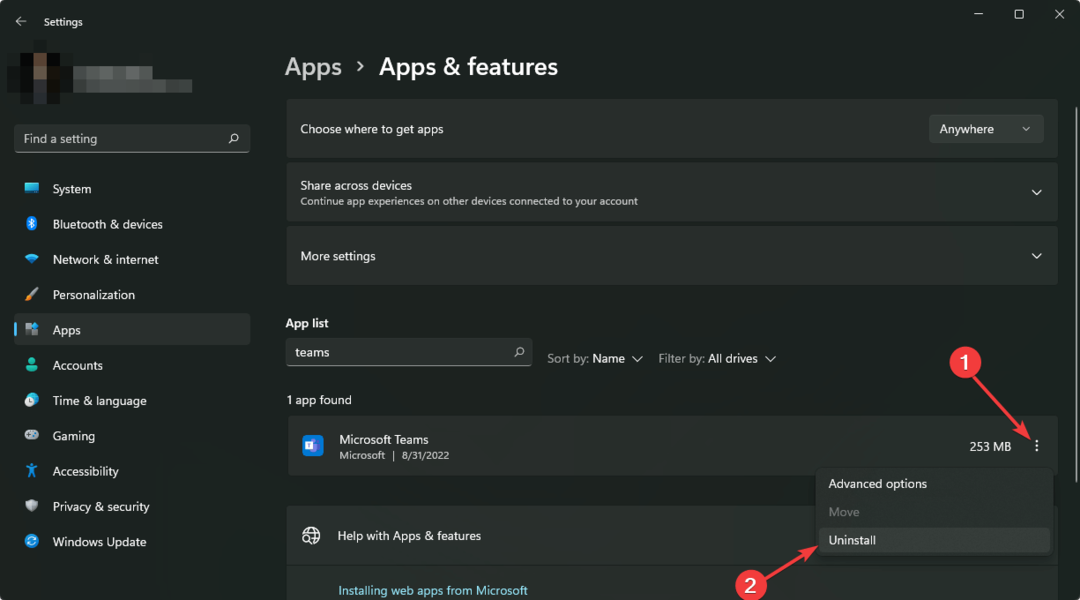Préparez-vous à esquisser vos prochaines idées directement depuis votre application Teams
- Pour utiliser la fonctionnalité Microsoft Teams Whiteboard, vous aurez besoin d’un abonnement Microsoft 365 actif.
- Nous expliquons à quel point il est facile d’utiliser cette fonctionnalité collaborative au sein de votre application Teams.
- Continuez à lire pour découvrir quelles conditions vous permettent de commencer à utiliser la fonctionnalité Tableau blanc.

La collaboration est importante pour tout type d'équipe, et l'utilisation d'un canevas numérique tel que le tableau blanc Microsoft Teams est l'un des moyens les plus polyvalents de collaborer lors d'une réunion.
Si vous vous demandez comment utiliser cette fonctionnalité lors de votre réunion Teams, nous partageons les conseils pour vous aider à démarrer.
Comment utiliser le tableau blanc sur Microsoft Teams ?
Avant de commencer à utiliser le tableau blanc Microsoft Teams, assurez-vous de remplir les conditions préalables suivantes :
Comment testons-nous, évaluons-nous et évaluons-nous ?
Nous avons travaillé au cours des 6 derniers mois sur la création d'un nouveau système d'évaluation sur la façon dont nous produisons du contenu. Grâce à lui, nous avons ensuite refait la plupart de nos articles pour apporter une véritable expertise pratique sur les guides que nous avons réalisés.
Pour plus de détails, vous pouvez lire comment nous testons, examinons et évaluons WindowsReport.
- Assurez-vous de disposer d'un abonnement Microsoft 365 actif avec Azure Active Directory.
- La collaboration ne peut être effectuée qu'avec des utilisateurs du même locataire Microsoft.
- Vérifiez que votre organisation a activé Microsoft Whiteboard à partir du centre d'administration.
- Assurez-vous d'autoriser Tableau blanc.ms, tableau blanc.microsoft.com, et wbd.ms dans les paramètres de votre pare-feu.
Microsoft 365 Allemagne ne prend pas en charge la fonctionnalité Tableau blanc
- Connectez-vous à votre compte Microsoft Teams sur votre ordinateur ou votre navigateur Web.
- Dans le coin supérieur droit, sélectionnez le Partager icône et sélectionnez Tableau blanc Microsoft.

- Choisissez une planche préexistante ou créez-en une nouvelle, puis commencez à dessiner.

Puis-je configurer un tableau blanc dans Teams avant la réunion ?
Oui, vous pouvez. Cela peut être utile si vous souhaitez gagner du temps. Vous pouvez définir l'ordre du jour de votre réunion ou si vous souhaitez créer un modèle que d'autres personnes pourront utiliser avant de rejoindre la réunion.
Vous pouvez également continuer à travailler sur un tableau blanc après la réunion.
- Les utilisateurs de Teams pourront transférer des messages dans les discussions Teams
- Arrière-plans d'Halloween de Microsoft Teams: 10 meilleurs à obtenir
- Teams Machine Wide-Installer: qu’est-ce que c’est et comment le configurer
Quelles sont certaines fonctionnalités du tableau blanc Microsoft Teams ?
- Notes autocollantes – C'est un excellent moyen de noter des notes rapides, des rappels ou des mises à jour sur le tableau blanc qui peuvent être partagés avec d'autres.
- Partager le plateau – Cette fonctionnalité vous permet de partager le lien du tableau blanc avec d’autres utilisateurs disposant d’un compte Microsoft.
- Annotations – Ceux-ci rendent la collaboration beaucoup plus facile car tout le monde peut ajouter ou faire des commentaires, et les modifications peuvent être facilement suivies à partir des curseurs collaboratifs.
- Fonction de verrouillage – Si vous souhaitez conserver vos modifications sur le tableau blanc, vous pouvez les verrouiller afin qu'elles ne soient pas déplacées par d'autres utilisateurs.
- Fonction d'exportation – Vous pouvez enregistrer le contenu du tableau blanc sous forme d’images ou de PDF afin que d’autres puissent le voir en dehors des réunions Teams ou simplement conserver une copie d’un tableau blanc précédent.
- Plusieurs appareils – Les utilisateurs peuvent profiter de la fonctionnalité Tableau blanc disponible sur une large gamme d’appareils pour travailler sur le même projet depuis n’importe où.
- Tableau blanc vierge – Il s’agit d’une toile vierge sur laquelle vous partez de zéro et pouvez la personnaliser à votre guise.
- Des réunions efficaces – L’intégration du tableau blanc dans Teams permet une collaboration en temps réel, garantissant que les participants sont au courant des modifications apportées.
- Modèles – Si vous ne savez pas par où commencer, essayez d’utiliser l’un des nombreux modèles fournis avec l’application.
Le tableau blanc Microsoft Teams existe depuis un certain temps, mais son adoption est encore relativement faible. Cela pourrait être principalement dû au fait que les utilisateurs ne connaissent pas les fonctionnalités innovantes. Cela peut également être dû à l’instabilité des applications. Parfois, vous constaterez peut-être que Le tableau blanc ne fonctionne pas.
Néanmoins, cela reste une fonctionnalité bienvenue. Cela est particulièrement vrai si on le compare à Contrôle à distance des équipes. Vous deviez accéder à l’écran d’un autre utilisateur pour contrôler le contenu partagé. Désormais, il ne vous reste plus qu'à collaborer sur des réunions en ligne.
Avez-vous commencé à utiliser la fonctionnalité Tableau blanc de Microsoft Teams? Il existe de nombreuses fonctionnalités intéressantes dont vous ignoriez peut-être l'existence. Faites-nous savoir certains de vos favoris dans la section commentaires ci-dessous.